Meniu Pradėti leidžia suskirstyti plyteles įgrupes. Norėdami pridėti šiek tiek įvairovės ir pabrėžti svarbesnes plyteles, galite naudoti skirtingo dydžio plyteles. Be grupių, nėra tiek daug, ką galite padaryti, kad sutvarkytumėte plyteles. Jei norite atlikti truputį niūrių darbų, plyteles galite atskirti su grupe tuščių plytelių arba kūrybiškai panaudoti naudojamas piktogramas ir netgi pridėti tarp jų eilutę. Štai kaip galite pridėti tuščias plyteles prie pradžios meniu.
Sukurkite tuščią piktogramą
Jei norite tuščių plytelių, jums reikia tuščio piktogramų failo. Kurti nesunku ir turime įrašą, kuriame išsamiai aprašyta, kaip tai galite padaryti. Jei nuspręsite pridėti eilutę prie atskirų plytelių meniu Pradėti, naudokite tą patį triuką, tačiau naudokite „Paint.net“ šepetėlio įrankį, kad pridėtumėte brūkšnį prie drobės.
Sukurti failą ir nuorodą
Savo darbalaukyje sukurkite naują teksto failą. Jums nieko nereikia pridėti prie bylos. Dešiniuoju pelės mygtuku spustelėkite jį ir pasirinkite parinktį Sukurti nuorodą. Spartusis klavišas yra tai, su kuo dirbsi. Dešiniuoju pelės mygtuku spustelėkite jį ir kontekstiniame meniu pasirinkite Ypatybės.
Skirtuke Bendra spustelėkite Keisti piktogramą ir naudokite tuščią piktogramą.
Pradinis aplankas
Atidarykite „File Explorer“ ir eikite į šią vietą;
C:UsersYourUsernameAppDataRoamingMicrosoftWindowsStart MenuPrograms
Perkelkite nuorodą į šį aplanką. Vienas spartusis klavišas pridės vieną plytelę. Jei jums reikia daugiau nei vienos tuščios plytelės, turėsite sukurti kuo daugiau failų ir jų nuorodų.

Prisekite tuščias plyteles prie Pradėti meniu
Atidarykite meniu Pradėti ir eikite į programų sąrašą. Ieškokite nuorodos, kurią perkėlėte į „Start Menu“ programų aplanką. Dešiniuoju pelės mygtuku spustelėkite jį ir kontekstiniame meniu pasirinkite parinktį „Pin to Start“. Pakartokite visus tuščius sparčiuosius klavišus, kuriuos norite prisegti, tada perkelkite juos ten, kur norite.
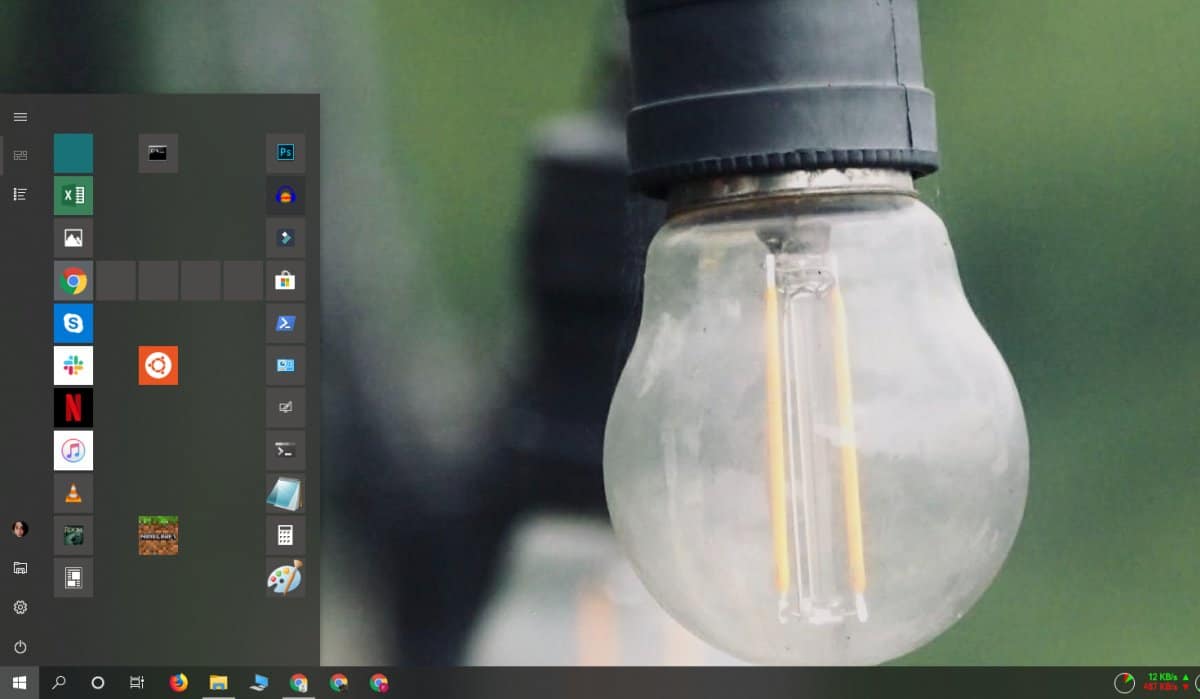
Plytelės vis tiek turės šiek tiek tarpo, nes tai yra dizainas, tačiau galite padaryti jas beveik nepastebimas, jei plytelių spalvą suderinsite su pradžios meniu.
Į programų sąrašą bus įtraukta daug įrašųtodėl patartina juos sugrupuoti į aplanką, kai antrame žingsnyje esate aplanke „Programos“. Tada įrašai bus rodomi programų sąrašo aplanke. Tai geras būdas išlaikyti jų organizuotumą. Aplanką turėtumėte pavadinti taip, kad jis prasideda žodžiu z, ir aplankas pasirodys pačiame programų sąrašo gale.













Komentarai